Hvordan fikse The Sims 4 Lagre fil mangler
Spill / / August 04, 2021
Annonser
Snakker om The Sims 4 livssimulering videospill, det er veldig populært blant spillere, men noen av spillerne blir på en eller annen måte berørt av deres sparing. Det ser ut til at The Sims 4 Save File mangler for flere spillere, noe som ikke er gode nyheter i det hele tatt. Når spillere prøver å komme inn i spillet, manglet de lagrede fremdriftsdataene i de fleste tilfeller. Hvis du også er et av ofrene, må du sjekke ut denne feilsøkingsveiledningen for å raskt løse dette problemet.
I følge rapporter om EA Forum, mange berørte spillere har det samme problemet. Selv om det kan bli funnet et par lagringer, kan den siste eller primære spilllagringen forsvinne. Det betyr at du kanskje finner den eldre lagringen i spillet, men ikke den siste eller siste som inkluderer all den siste spillframgangen din, husholdninger osv. Selv etter at avanserte spillere har prøvd å gi nytt navn til spillet, lagrer du filer som er tilgjengelige, men ingenting fungerer.
Innholdsfortegnelse
-
1 Hvordan fikse The Sims 4 Lagre fil mangler
- 1.1 1. Sjekk Local Drive for Game Save
- 1.2 2. Slå av OneDrive Cloud Sync
- 1.3 3. Oppdater spillet ditt
- 1.4 4. Sjekk antivirusprogrammet ditt
- 1.5 5. Sjekk Autosave-filen
Hvordan fikse The Sims 4 Lagre fil mangler
Mens noen av spillerne har prøvd å synkronisere, lagrer du filene med skyen via OneDrive, men det fungerte ikke også. Heldigvis har EA Forum Support nevnt noen av de mulige løsningene, eller du kan si trinn for å sjekke ut før du lagrer spillfremdriften for å sikre at alt fungerer bra, og du får den siste lagringen din når du vil ønsker.
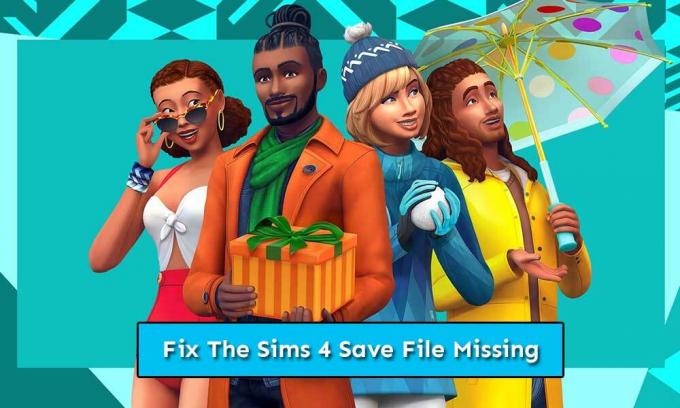
Annonser
1. Sjekk Local Drive for Game Save
Sørg for å sjekke om alle de siste spilllagringene dine lagres lokalt eller ikke. Hvis fremdriftsdataene dine blir lagret på din lokale stasjon (PC), kan du enkelt finne dem fra den installerte spillmappen. Men hvis lagringene bare lagres i spillet, vil det være vanskelig å finne dem fordi de på en eller annen måte kan bli enten slettet eller ødelagt.
Som standard skal spillet lagre plassering være: Denne PC \ Documents \ Electronic Arts \ The Sims 4 \ lagrer. Hvis du har installert spillet ditt på en annen stasjon eller plassering, kan du se etter lagringsmappen.
2. Slå av OneDrive Cloud Sync
En annen viktig ting vi må nevne at hvis du ikke vil lagre spillfremdriften på OnDrive-skylagring, må du sørge for å slå av OneDrive sky-synkronisering uansett. Sjansene er høye for at de fleste av de større filstørrelsene som lagres på filen lagres på OneDrive, og på en eller annen måte også er i konflikt med den lokale stasjonen. Det er alltid en god ide å lagre spilldata på din lokale stasjon helt.
Hvis du i tilfelle kan se et par eldre lagrede spill på stasjonen din lokalt, og deretter prøver du å synkronisere OneDrive, vil det i utgangspunktet overskrive de lokale filene dine, noe som vil bli et stort rot.
3. Oppdater spillet ditt
Prøv å oppdatere spillet ditt alltid for å få en stabil spillopplevelse med færre feil eller feil. Noen ganger kan en utdatert spillversjon forårsake flere problemer med lagring av spillet. Følg trinnene nedenfor for å sikre at lagringene dine ikke påvirkes.
Annonser
- Start din Opprinnelsesklient > Klikk på Mitt spillbibliotek.
- Høyreklikk på The Sims 4 > Velg Reparere.
- Når du er ferdig, Høyreklikk på spillet igjen.
- Velge Oppdater spillet.
- Hvis noen oppdateringer er tilgjengelige, vil klienten automatisk laste ned og installere den.
- Til slutt, kjør The Sims 4-spillet og sjekk om problemet med den manglende lagringsfilen er løst eller ikke.
4. Sjekk antivirusprogrammet ditt
Kanskje antivirusprogramvaren din plager deg mye når det gjelder å beholde spillets fremdriftsdata. Det kan være mulig at antivirusprogramvaren din enten blokkerer lagring av spillet eller fjerner dem på grunn av sikkerhetsmessige årsaker. Hvis det er grunnen, kan du prøve å godkjenne den installerte The Sims 4-spillmappen til antivirusprogramvaren som en ekskludering. Du bør også ekskludere spillmappen til brannmurbeskyttelse, slik at spillfilene ikke blir påvirket på noen måte.
5. Sjekk Autosave-filen
Noen ganger kan det være mulig at autolagringsfilen til spillet ditt har problemer. Derfor, enten det går bra med autolagringsfilen eller ikke, bør du sjekke den ut.
- Gå først til dette stedet: Denne PC \ Documents \ Electronic Arts \ The Sims 4 \ lagrer. [Hvis du har installert spillet et annet sted eller en annen stasjon, går du til lagringsmappen]
- Prøv deretter å flytte slot_00000001. lagre filen til skrivebordet ditt helt.
- Start deretter spillet og sjekk lagringene ved å laste inn en av spillfilene dine.
- I tilfelle lasteknappen ikke er der, start et nytt spill og spill en stund.
- Lagre nå spillfremdriften og gå ut av spillet.
- Kjør spillet igjen og sjekk om du kan laste lagrede spilldata eller ikke.
Så hvis i tilfelle lasteknappen ikke er der, eller du får en feilmelding som "Spillet kunne ikke lagres. Feilkode: 0 ”mens du prøver å lagre spillet, følger du trinnene nedenfor:
- Gå over til dette stedet: Denne PC \ Documents \ Electronic Arts \ The Sims 4 \ cache.
- Slett alle hurtigbufferfilene helt.
- Flytt lagringsmappen til skrivebordet> Start på nytt. Dette vil i utgangspunktet opprette en ny spilllagringsmappe.
- Flytt nå alle tidligere lagrede spilldata til den nylig opprettede mappen for lagring av spill. Sørg for å flytte en mappe individuelt og sjekk om den lastes inn i spillet eller ikke.
Det ser ut til at den slot_00000001. lagre filen er en av hovedårsakene til at lagringsfilen mangler eller ikke kan lagre problemet. Du kan også prøve å sjekke .save. fil ved å fjerne .ver0 fra slutten av lagringsfilen, uansett om den fungerer eller ikke.
Annonser
Det er det, gutter. Vi antar at du har funnet denne veiledningen nyttig. For ytterligere spørsmål kan du kommentere nedenfor.
Subodh elsker å skrive innhold, enten det kan være teknologirelatert eller annet. Etter å ha skrevet på tech-bloggen i et år, blir han lidenskapelig opptatt av det. Han elsker å spille spill og høre på musikk. Bortsett fra å blogge, er han vanedannende til spill-PC-bygg og smarttelefonlekkasjer.



